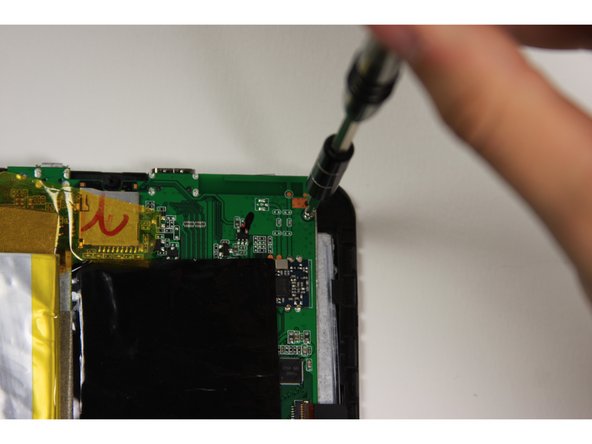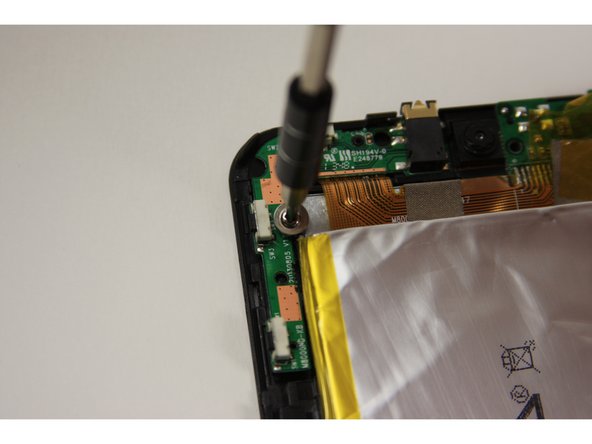Introduction
Utilisez ce guide pour remplacer un écran endommagé. Il peut être difficile de faire glisser l’outil d’ouverture en plastique entre le panneau arrière et le verre frontal. Ce guide est relativement simple, consistant principalement à dévisser et à déconnecter un connecteur à ruban.
Ce dont vous avez besoin
-
-
À l’aide de votre doigt, ouvrez la languette en plastique située à droite de la caméra orientée vers l’arrière
-
Calez votre ongle entre le panneau arrière et la languette en plastique et tirez la languette en plastique vers votre corps.
-
-
-
-
En utilisant le foret Phillips # 0 avec le tournevis iFixit, retirez les quatre vis de 5 mm entourées des rondelles reliant le numériseur à l’écran.
-
En utilisant le foret Phillips # 0 avec le tournevis iFixit, retirez les deux vis 5 mm reliant la carte mère à l’arrière du numériseur.
-
Pour remonter votre appareil, suivez ces instructions dans l’ordre inverse.
Pour remonter votre appareil, suivez ces instructions dans l’ordre inverse.
Annulation : je n'ai pas terminé ce tutoriel.
8 autres ont terminé cette réparation.
Merci à ces traducteurs :
100%
[deleted] nous aide à réparer le monde ! Vous voulez contribuer ?
Commencez à traduire ›
3 commentaires
No parts? Except the replacement screen. No link to buy the replacement screen. What are you doing putting the same broken screen back on?
How do you get the digitizer off of small front frame???
I’m wondering the same. Anyone?
Jason -